【CamtasiaStudio学习笔记】Camtasia 9后期视频剪辑以及剪辑的视频合成教程
【文章更新】
2017/4/3
【序】
参与了一个视频外包的任务,需要重新入手使用camtasia进行后期视频编辑。今天把自己学习到的视频剪辑分享一下!方便自己日后学习,也方便其他人使用。
【相关教程】
暂无
【开发工具】
Camtasia Studio 9
【准备工作】
一份带处理的视频
【使用教程】
1.导入到轨道中,播放视频;找到需要裁剪掉的部分。大佬们都在玩{精选官网网址: www.vip333.Co }值得信任的品牌平台!
(*图片中红色框框部分设定为我们不需要的内容)
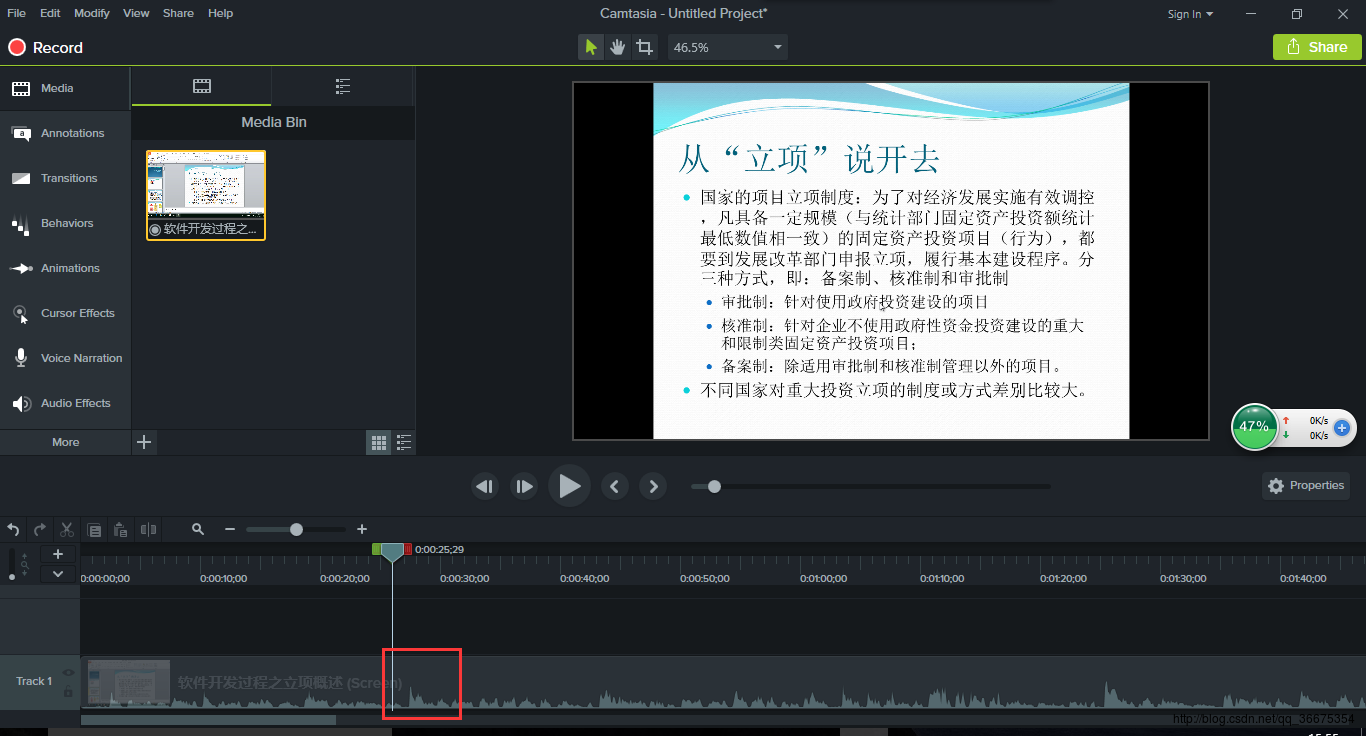
2.将时间轴的指针直到需要裁剪的头部分;选中视频,后点击左上角红色框框内的按钮。

重复步骤三,在不需要的视频尾部剪辑;成功之后,就可以发现视频被分为两个部分了大佬们都在玩{精选官网网址: www.vip333.Co }值得信任的品牌平台!。
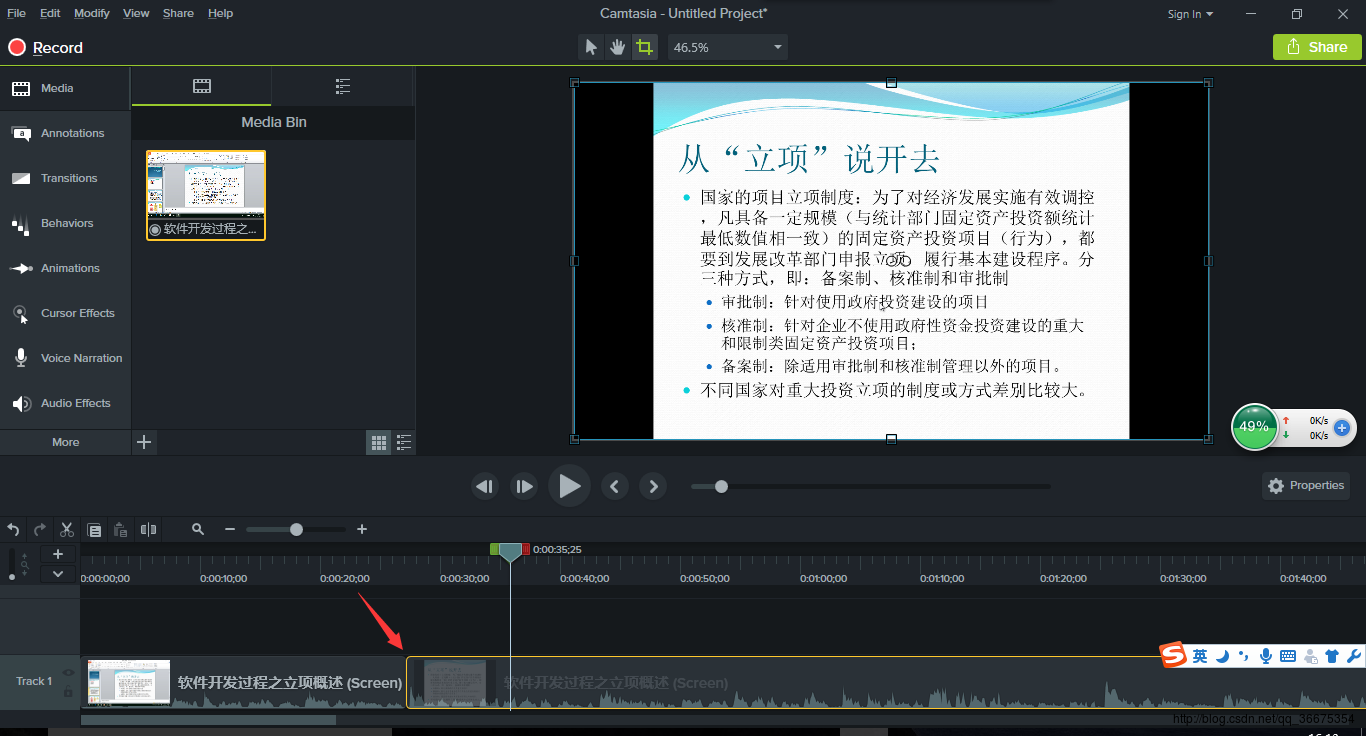
3.选中不需要的部分按 Delete 或 右键 -> Delete 删除。删除后如图所示
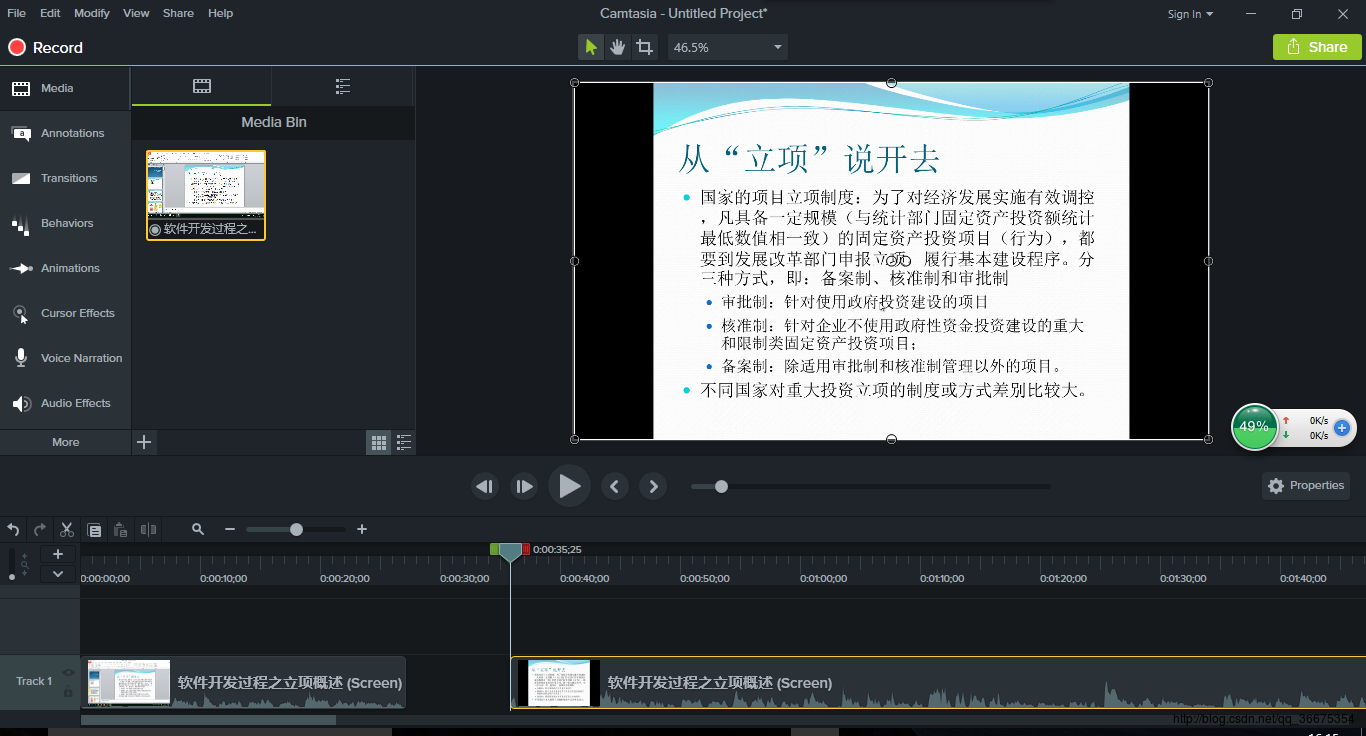
【tip1】在这里就有一个问题出现:
我发现我删掉的视频并不是我想要的,但又是只要微调怎么办?重新来吗?这里我发现会声会影还是一样的,只需要拉动视频就可以进行微调。如图:
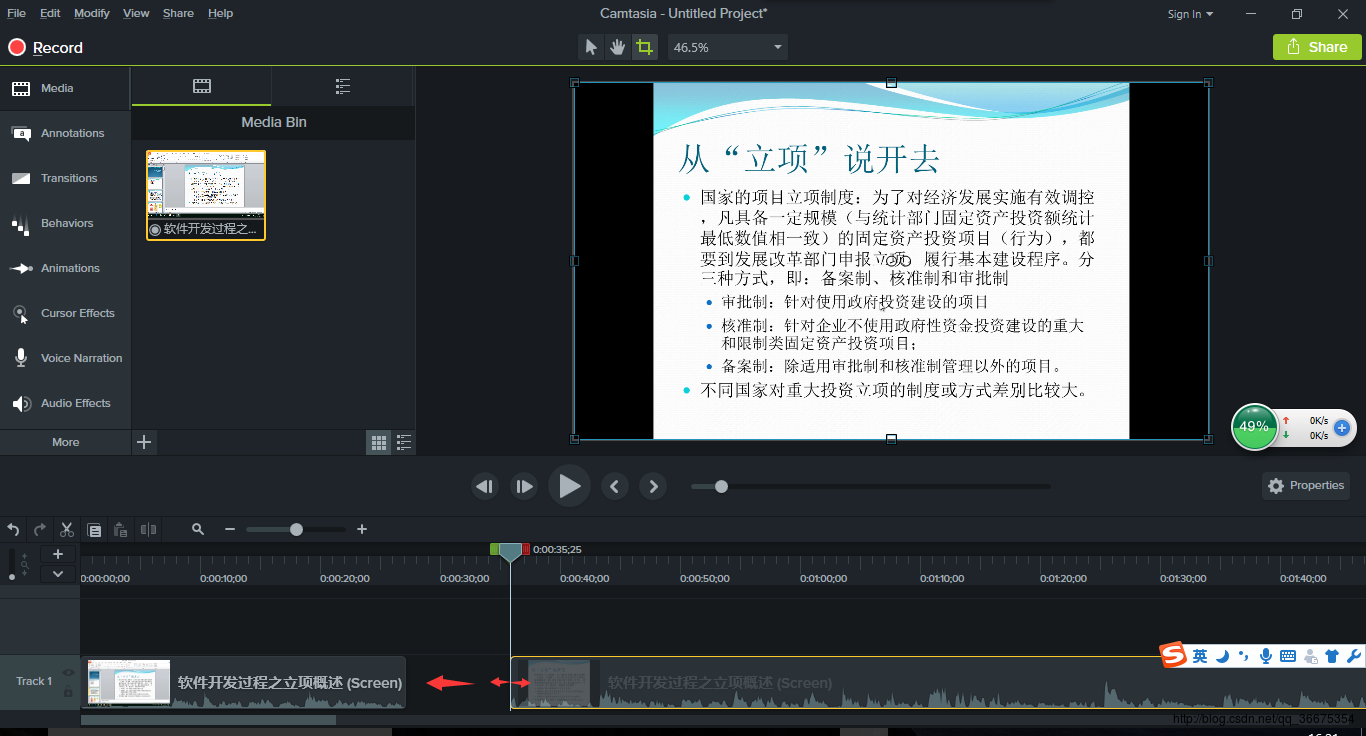
【tip2】这里还有一个问题:
发现每次轻轻移动一个单位?或者视频指针跳的太快,我都无法及时把握住哪个暂停的时机,该如何解决?
在左上角有个放大和缩小的按钮,就是调整时间轴的单位的。可以通过放大来更方便的编辑视频。
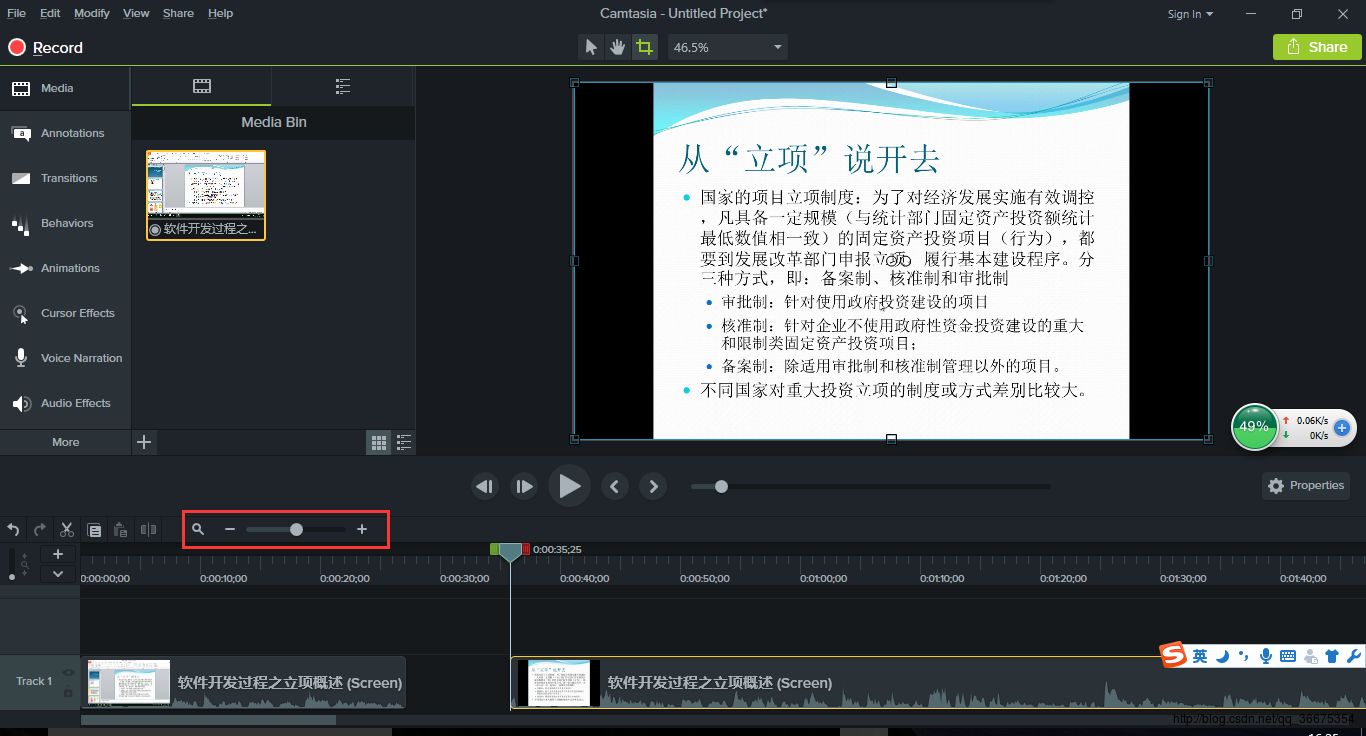
4.拖动视频,再次监听是否为自己满意的视频内容。
(*如果还不是很满意,只需要按照【tip1】的方法再次微调即可)
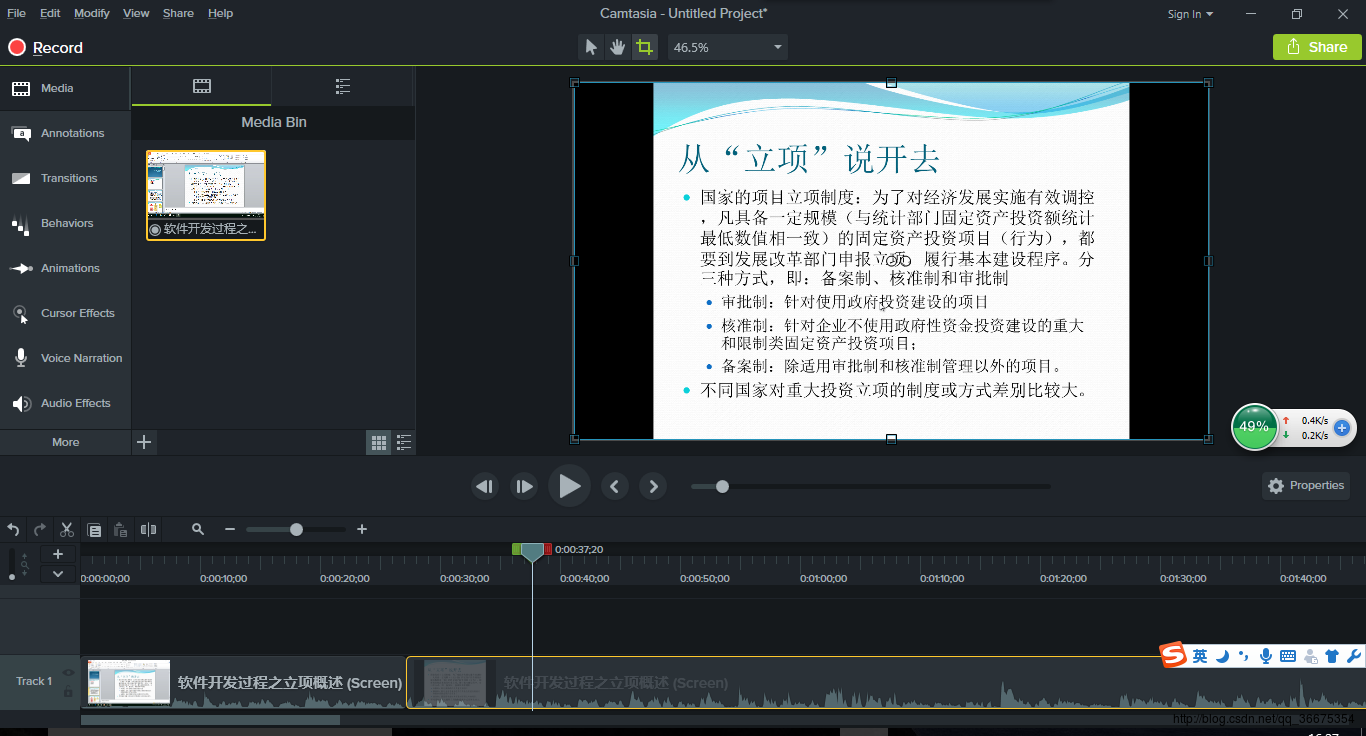
5.合并剪辑后的视频
在剪辑完成视频之后,就有问题来了!我只是剪辑一个视频,后期我可能要在里面添加其他的动画,这样东改西改的视频,我难道要每往中间添加一个东西,我就要把后面的剪辑的视频都要往后移动吗?答案是不需要的。我们只要通过合并这一步,就像裁缝一样把零散有需要的部分拼接成一件衣服就可以了。具体的方法是
Ctrl + A 或 全选 自己需要合并的视频部分;右键 -> Stitch Selected Media 即可。
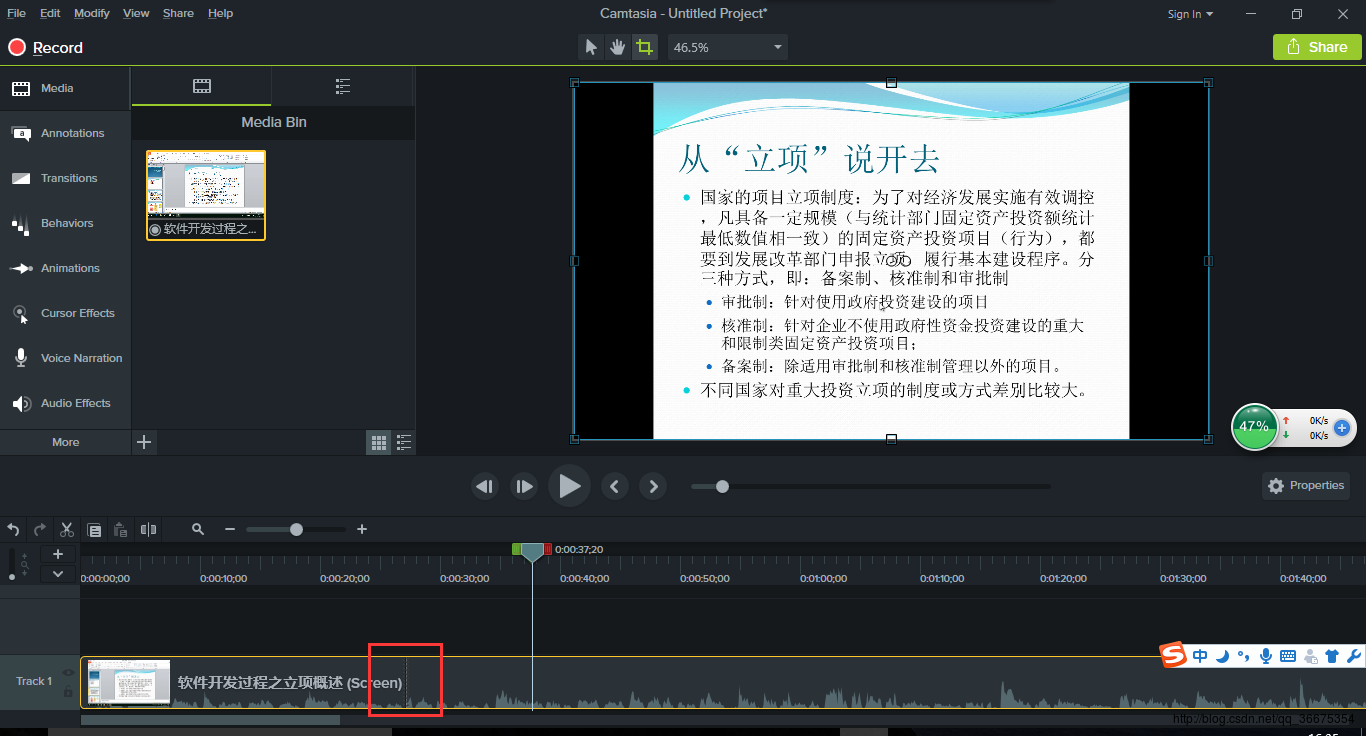
可以看到,视频就像被线缝起来一样,这样就是新的一个可编辑视频了。
如果你觉得我的博客对你有帮助,可以点赞或者转发给更多人。欢迎关注我的CSDN博客


发表评论






暂时没有评论,来抢沙发吧~